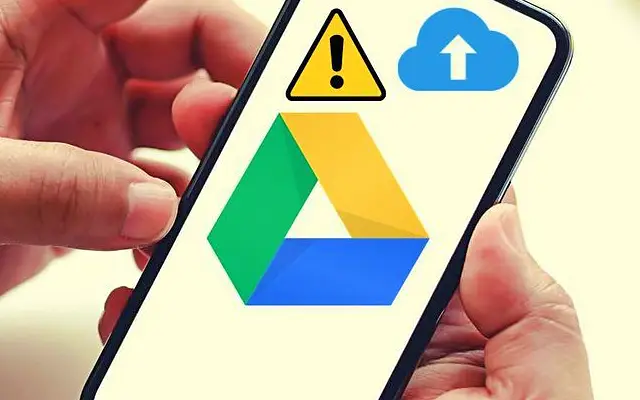การอัปโหลดไปยัง Google ไดรฟ์ส่วนใหญ่ทำได้จากไคลเอ็นต์เดสก์ท็อปและไดรฟ์สำหรับเว็บ อย่างไรก็ตาม บางครั้งความจำเป็นในการอัปโหลดบางอย่างไปยังอุปกรณ์พกพาก็เกิดขึ้น และแน่นอนว่าผู้ใช้บางคนไม่สามารถทำเช่นนั้นได้ ผู้ใช้รายงานว่าไม่สามารถอัปโหลดไปยัง Google Drive บน Android ได้
ด้านล่างนี้ เรากำลังแบ่งปันวิธีแก้ไขการอัปโหลด Google ไดรฟ์ไม่ทำงานบน Android เลื่อนไปเรื่อย ๆ เพื่อค้นหา
เหตุใดฉันจึงอัปโหลดไปยัง Google ไดรฟ์ไม่ได้
มีสาเหตุหลายประการที่ทำให้การอัปโหลด Google ไดรฟ์ล้มเหลว
- ปัญหาฝั่งเซิร์ฟเวอร์ชั่วคราวในฝั่งของ Google
- พื้นที่เก็บข้อมูลไม่เพียงพอสำหรับไฟล์ใหม่
- ปัญหาเครือข่ายหรือการไม่ได้รับอนุญาตให้ใช้ข้อมูลมือถือ
- ข้อมูลแอปเสียหาย
- ความผิดพลาดของระบบที่สามารถแก้ไขได้ด้วยการรีบูตอย่างง่าย
ในการแก้ไขปัญหาเหล่านี้ ให้รีสตาร์ท Android และบังคับหยุด Google ไดรฟ์ เพิ่มพื้นที่ว่างสำหรับไฟล์ใหม่ ตรวจสอบเครือข่ายของคุณ หรือติดตั้งแอปอีกครั้ง
1. รีสตาร์ท Android และบังคับออกจาก Google Drive
ข้อบกพร่องของระบบส่วนใหญ่สามารถแก้ไขได้ด้วยการรีสตาร์ทอย่างง่าย หากไม่ได้ผล ให้บังคับปิด Google ไดรฟ์แล้วลองอัปโหลดไฟล์อีกครั้ง คุณยังสามารถล้างแคชจากแอพหรือการตั้งค่าระบบ
ต่อไปนี้คือวิธีบังคับหยุด Google Drive บน Android
- เปิดการ ตั้งค่า
- แตะแอพ
- เปิด ไดรฟ์
- แตะพื้นที่เก็บข้อมูลและล้างแคช
- แตะบังคับออก
- เปิด Google ไดรฟ์แล้วลองอัปโหลดไฟล์อีกครั้งโดยตรงจากแอป แตะไอคอน + แล้วเลือกไฟล์จากที่จัดเก็บในเครื่องของคุณ
2. ตรวจสอบให้แน่ใจว่าคุณมีพื้นที่จัดเก็บเพียงพอ
สิ่งนี้ดำเนินไปโดยไม่บอก แต่พื้นที่เก็บข้อมูลมีแนวโน้มที่จะเต็มในไม่ช้า ดังนั้น เพิ่มพื้นที่ว่างในการจัดเก็บก่อนที่จะอัปโหลดไฟล์ใดๆ หากคุณไม่ต้องการจ่ายเงินไม่กี่เหรียญต่อเดือนและรับการอัปเกรดพื้นที่เก็บข้อมูล คุณสามารถลบไฟล์บางไฟล์ได้ พื้นที่เก็บข้อมูล Google ไดรฟ์ใช้ร่วมกันระหว่าง Google Photos, Gmail และไดรฟ์และสามารถเติมได้อย่างรวดเร็ว
คุณสามารถลบข้อมูลบางอย่างออกจาก Google Drive ได้โดยการล้างข้อมูลในถังขยะหรือลบไฟล์วิดีโอขนาดใหญ่ออกจาก Google Photos หากคุณมีไฟล์มัลติมีเดียจำนวนมาก 15GB ก็ไม่มากนัก คุณยังสามารถสร้างและเพิ่มบัญชี Google อื่นและรับพื้นที่เก็บข้อมูลฟรีเพิ่มอีก 15 GB
3. ตรวจสอบเครือข่ายของคุณ
อีกสาเหตุที่ชัดเจนที่ทำให้คุณไม่สามารถอัปโหลดไปยัง Google Drive ตรวจสอบให้แน่ใจว่าคุณเชื่อมต่อกับเครือข่าย Wi-Fi ที่เชื่อถือได้ และหากคุณใช้ข้อมูลมือถือ ตรวจสอบให้แน่ใจว่าการตั้งค่าการใช้ข้อมูลที่จำกัดการอัปโหลดและดาวน์โหลดบน Wi-Fi ถูกปิดใช้งาน หากการเชื่อมต่ออินเทอร์เน็ตของคุณขาดหาย คุณสามารถแก้ไขได้โดยการตัดการเชื่อมต่อ รีสตาร์ทเราเตอร์และ Android จากนั้นเชื่อมต่อใหม่
ต่อไปนี้คือวิธีปิดใช้งานตัวเลือกการใช้ข้อมูลในการตั้งค่า Google ไดรฟ์ของคุณ
- เปิด Google ไดรฟ์
- แตะเมนูแฮมเบอร์เกอร์ที่มุมซ้ายบนแล้วเปิดการตั้งค่า
- เลื่อนลงไปจนสุด และ ปิดใช้งาน ตัว เลือก“ถ่ายโอนไฟล์ผ่าน Wi-Fi เท่านั้น ”
- ยืนยันเมื่อได้รับแจ้ง
4. ล้างข้อมูลแคชหรือลบการอัปเดตออกจาก Google Drive
หากขั้นตอนก่อนหน้านี้ล้มเหลวและคุณสามารถยืนยันได้ว่าเครือข่ายและพื้นที่เก็บข้อมูลไม่ใช่สาเหตุของปัญหานี้ คุณสามารถดำเนินการต่อได้ เราขอแนะนำให้ลบข้อมูลที่จัดเก็บไว้ในเครื่องทั้งหมดออกจาก Google Drive หรือติดตั้งแอปใหม่ (ถอนการติดตั้งการอัปเดตหาก Drive เป็นแอประบบ)
วิธีล้างข้อมูลแคชใน Google Drive บน Android มีดังนี้
- เปิดการ ตั้งค่า
- แตะแอพ
- เปิด ไดรฟ์
- แตะที่เก็บข้อมูล
- ล้างข้อมูลและ**รีสตาร์ท**อุปกรณ์ของ คุณ
- เปิด Google ไดรฟ์แล้วลองอัปโหลดไฟล์อีกครั้ง
หากคุณยังไม่สามารถอัปโหลดไฟล์ไปยัง Google Drive ให้ลองติดตั้ง Google Drive ใหม่จาก Play Store เปิด Play Store ค้นหาและขยาย Google Drive จากนั้นแตะถอนการติดตั้ง จากนั้นเพียงติดตั้งหรืออัปเดตแอป
5. ใช้ Google Drive บนเว็บ
สิ่งสุดท้ายที่ฉันนึกถึงคือการใช้คุณลักษณะไซต์เดสก์ท็อปใน Chrome (หรือเบราว์เซอร์อื่นๆ) และลองอัปโหลดไฟล์ไปยังไดรฟ์บนเว็บ ไม่มีการรับประกันว่าจะได้ผล แต่เป็นตัวเลือกที่ใช้การได้ หากต้องการใช้งาน ให้เปิด Chrome แล้วแตะเมนู 3 จุด ทำเครื่องหมายที่ช่องไซต์เดสก์ท็อป จากนั้นไปที่ Google ไดรฟ์
นอกจากนี้ นี่อาจเป็นปัญหาชั่วคราวฝั่งเซิร์ฟเวอร์ ดังนั้นคุณอาจต้องรอสักครู่
เราดูวิธีแก้ไขการอัปโหลด Google Drive ที่ไม่ทำงานบน Android เช่นนี้ เราหวังว่าข้อมูลนี้จะช่วยคุณแก้ปัญหาได้